Behandeln von Problemen mit den Connectors für Salesforce und Salesforce Service Cloud in Azure Data Factory und Azure Synapse
GILT FÜR: Azure Data Factory
Azure Data Factory  Azure Synapse Analytics
Azure Synapse Analytics
Tipp
Testen Sie Data Factory in Microsoft Fabric, eine All-in-One-Analyselösung für Unternehmen. Microsoft Fabric deckt alle Aufgaben ab, von der Datenverschiebung bis hin zu Data Science, Echtzeitanalysen, Business Intelligence und Berichterstellung. Erfahren Sie, wie Sie kostenlos eine neue Testversion starten!
Dieser Artikel enthält Vorschläge zur Behandlung häufiger Probleme mit den Connectors für Salesforce und Salesforce Service Cloud in Azure Data Factory und Azure Synapse.
Fehlercode: SalesforceOauth2ClientCredentialFailure
Ursache: Dieser Fehlercode wird angezeigt, da Sie die Konfiguration einer mit Salesforce verbundenen App nicht abschließen.
Empfehlung:
Führen Sie die folgenden Schritte aus, um Ihre mit Salesforce verbundene App zu konfigurieren:Erstellen Sie Ihre verbundene App, und vervollständigen Sie die grundlegenden Informationen und die OAuth-Einstellungen für die verbundene App.
- Konfigurieren Sie den Namen der verbundenen App, API-Namen und die Kontakt-E-Mail-Adresse.
- Wählen Sie OAuth-Einstellungen aktivieren aus.
- Die Rückruf-URL kann zufällig sein, da der Client-Anmeldeinformationsfluss keinen Rückruf erfordert, z. B.:
https://login.salesforce.com/services/oauth2/callback - Richten Sie einen OAuth-Zugriffstokenbereich ein. Es ist besser, „Vollzugriff“ für Azure Data Factory im Falle eines Berechtigungsproblems einzurichten.
Wenn Sie den Mindestbereich beibehalten möchten, sollte mindestens der OAuth-Bereich „Benutzerdaten über APIs verwalten (api)“ hinzugefügt werden.
Wenn Sie nicht den richtigen Bereich festlegen, erhalten Sie möglicherweise eine ähnliche Meldung wie die folgende: Nicht autorisiert, diese Sitzung ist nicht gültig für die Verwendung mit der REST-API - Wählen Sie Client-Anmeldeinformationsfluss aktivieren aus.
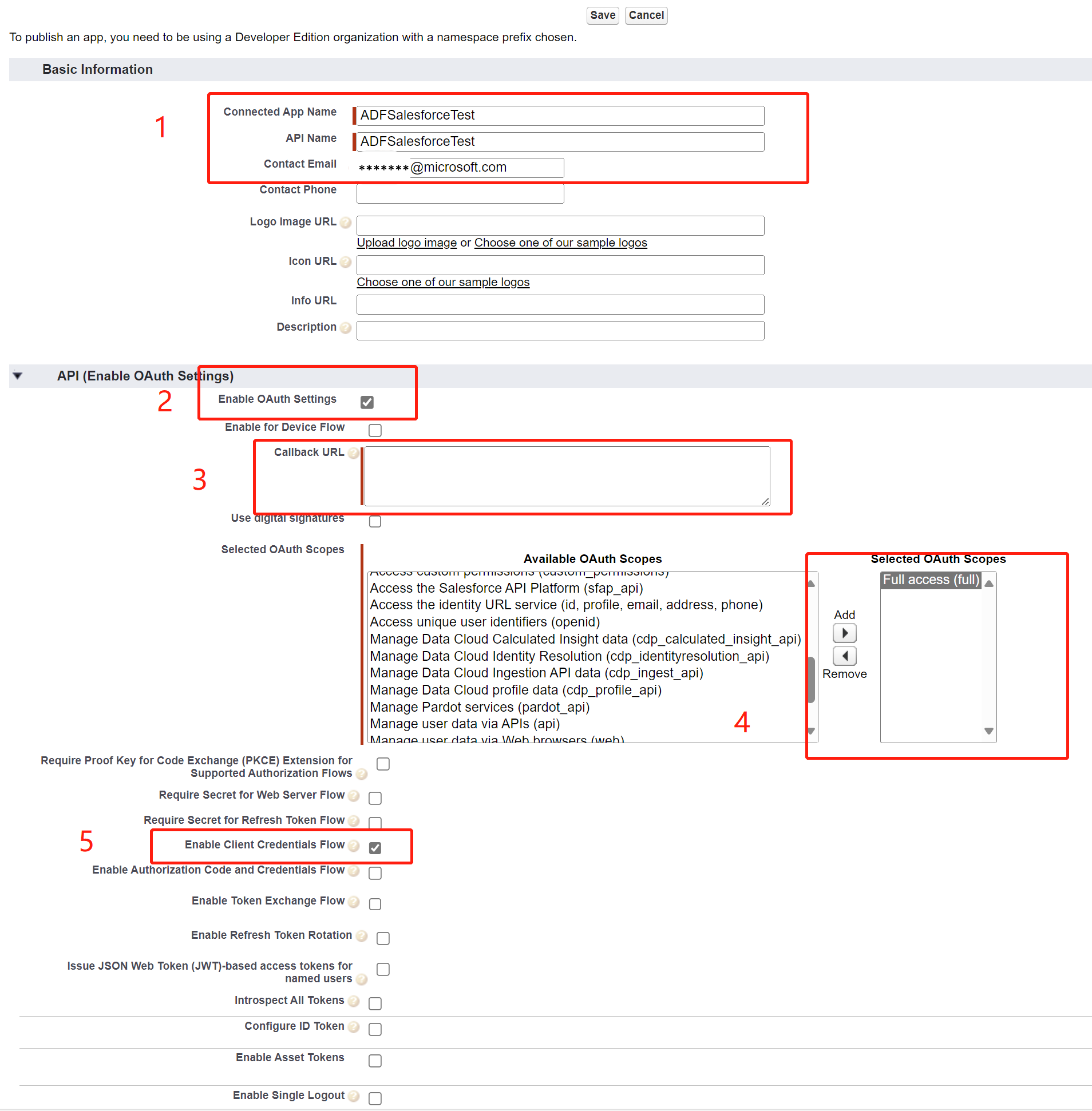
Rufen Sie die Client-ID und das Geheimnis über Consumer-Details verwalten ab.
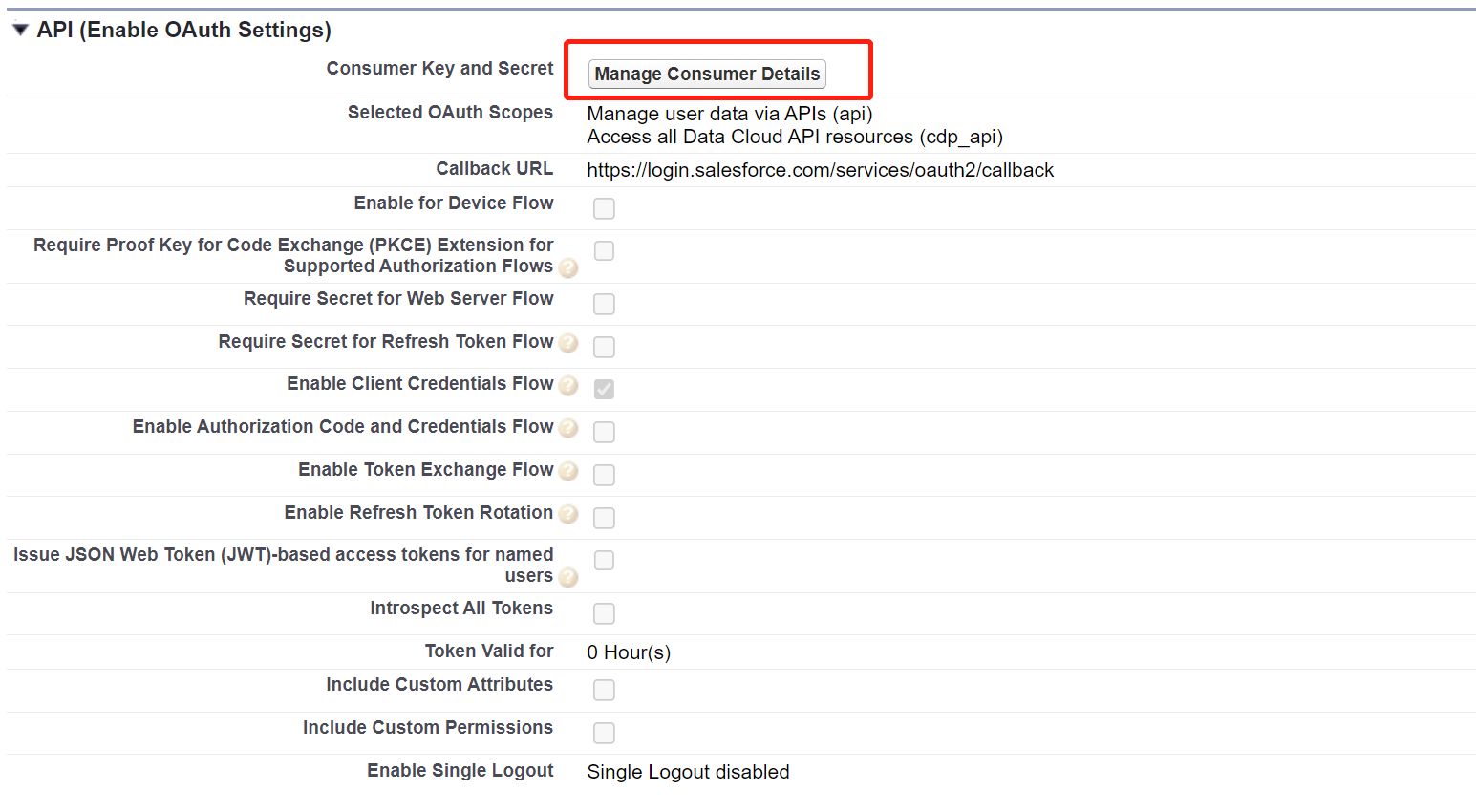
Kopieren Sie die Client-ID und das Geheimnis in eine TXT-Datei für den verknüpften Azure Data Factory-Dienst.
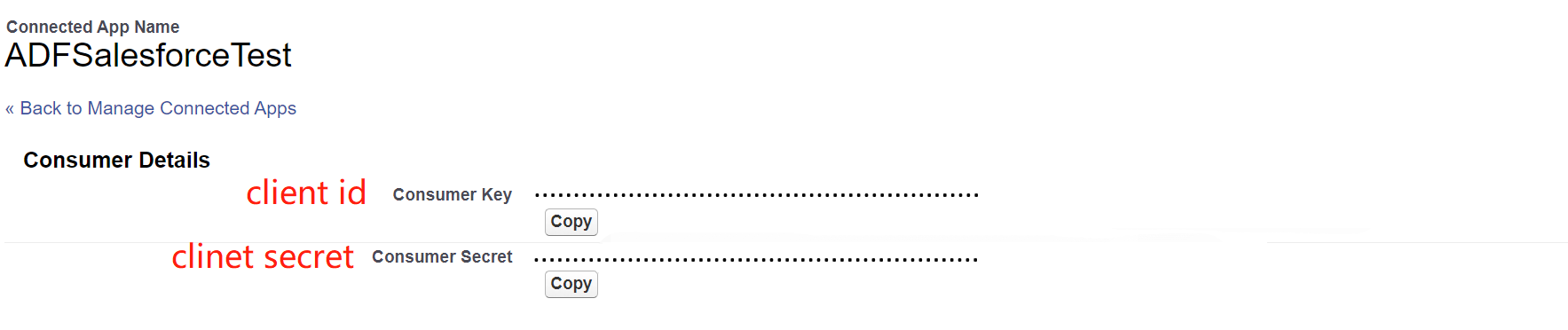
Erstellen Sie einen Benutzer, der über die Berechtigung „Nur API-Benutzer“ verfügt.
- Richten Sie einen Berechtigungssatz ein, der nur über die Berechtigung „Nur API“ verfügt.
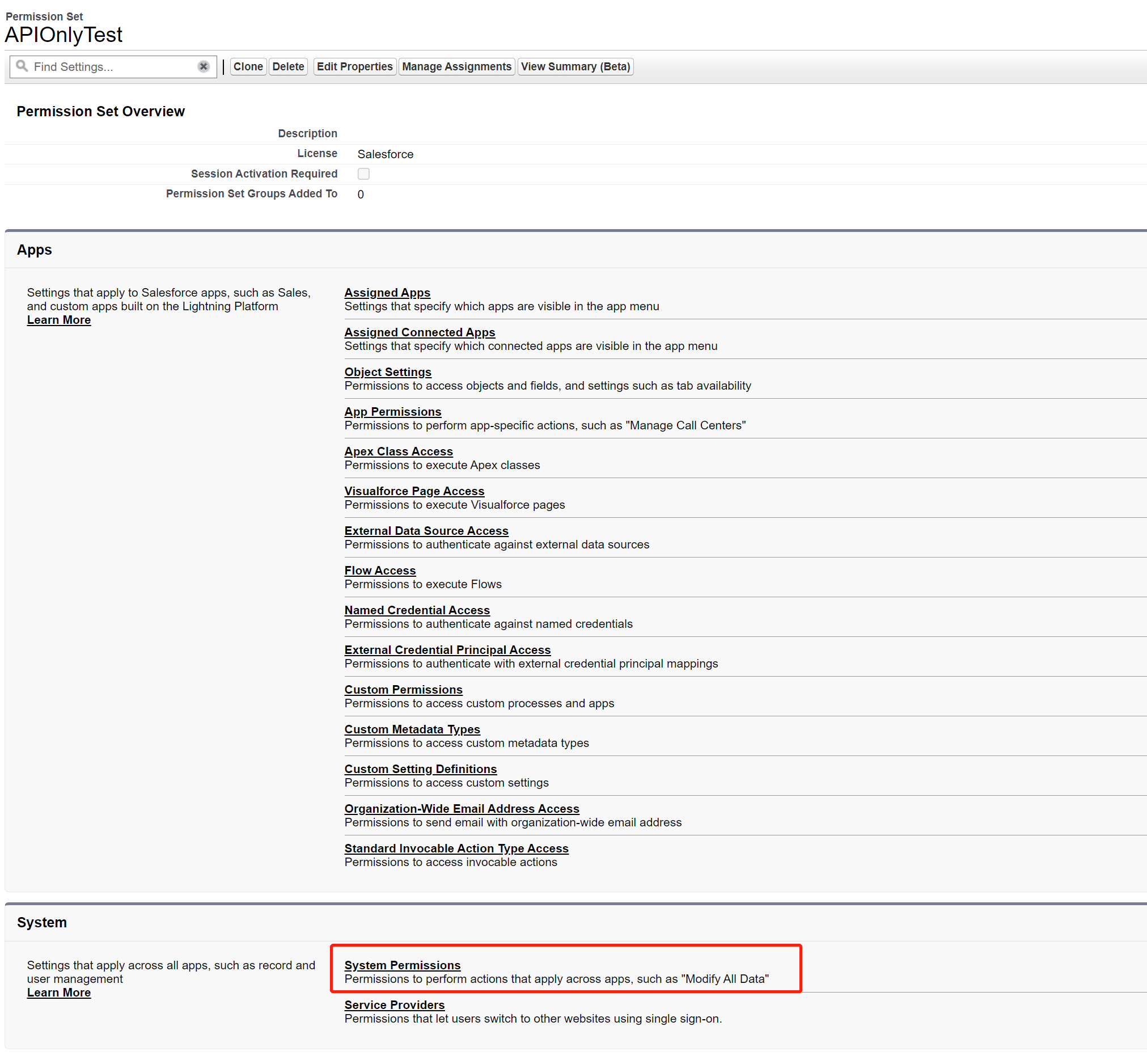
- Aktivieren Sie das Kontrollkästchen für Aktivierte API und Nur API-Benutzer.
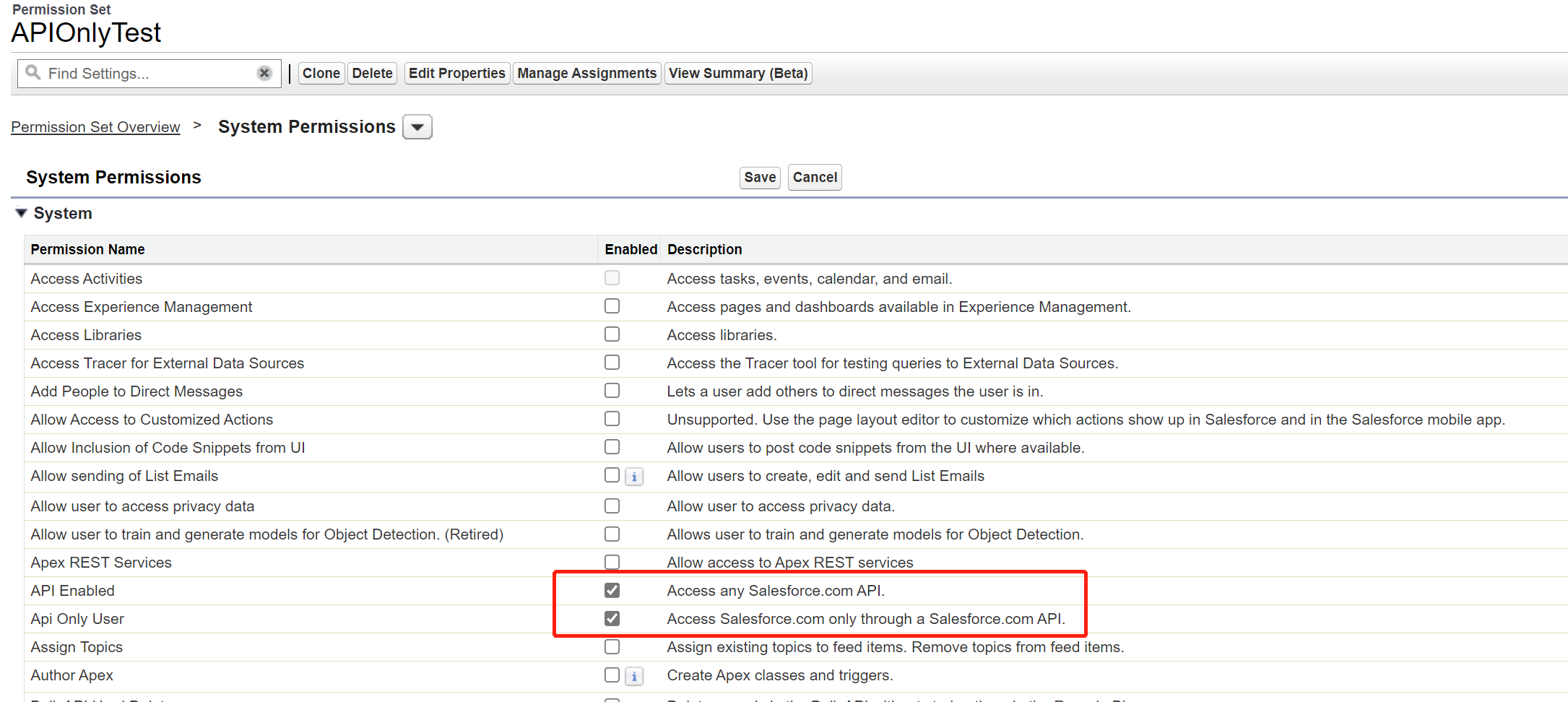
- Richten Sie einen Berechtigungssatz ein, der nur über die Berechtigung „Nur API“ verfügt.
Erstellen Sie einen neuen Benutzer, und verknüpfen Sie den Berechtigungssatz auf der Benutzerdetailseite: Berechtigungssatzzuweisungen.

Klicken Sie zunächst auf der Detailseite der verbundenen App auf „Verwalten“ und dann auf Richtlinien bearbeiten. Wählen Sie für Ausführen als einen Ausführungsbenutzer aus, der über die Berechtigung „Nur API-Benutzer“ verfügt. Für den Zeitwert können Sie einen richtigen Wert auswählen oder den Standardwert „Keine“ beibehalten.


Zugehöriger Inhalt
Weitere Informationen zur Problembehandlung finden Sie in diesen Ressourcen: